아이폰 노래 찾기 직접 사용해 본 3가지 방법
지금 흘러나오는 음악이 궁금하다면? 아이폰 노래 찾기 3가지 방법으로 비교해 봤어요
길을 걷거나 카페에 앉아서 매장에서 흘러나오는 멜로디를 듣고 있는데 분명 어디서 들어봤는데 궁금해서 혹은 처음 듣는데 좋아서 내 플레이리스트에 저장시키기 위해 노래를 찾고 싶은 경우가 종종 있을 거예요. 이전에는 인터넷 검색창에 들리는 가사를 그대로 검색을 해서 찾았는데요. 그러다 보면 가사가 없고 간주 부분으로 넘어가거나 하면서 잘 찾지 못하는 순간이 많았습니다. 그런데 이제는 이 글을 보는 순간 여러분도 궁금한 음악을 쉽게 찾을 수 있어요.
영상 보고 가시겠습니다!
소리 ON

아이폰만 있으면 3가지 방법으로 노래를 찾을 수 있어요.
1. Siri 2. 샤잠 3. 그린닷
음성인식 기술을 이용해 스마트폰 하나만 있으면 이제는 뭐든 쉽게 검색하고 찾을 수 있습니다. 음성 인식 기술에 대해 간략하게 설명드리자면 전자기기에서 마이크를 통해 얻은 음향적 신호를 단어나 문장으로 변환해 주는 기술인데요. 이것을 통해 사용자의 명령을 인식하고 그것에 대한 결과를 소리로 알려주죠.
오늘 설명드릴 아이폰 노래 찾기 앱에 대한 중요한 관점 포인트는 바로 인식률입니다. 한 번에 잘 검색이 되어야 사용자도 만족을 하겠죠. 그러려면 수많은 데이터 값이 있어야 가능할 텐데요. 어떤 게 더 좋은지 비교해 보겠습니다.
Siri야, 지금 나오는 노래가 뭐야?

첫 번째로 알아볼 것은 애플 기기에 기본으로 내장되어 있는 음성 인식 기능인 Siri를 불러 "지금 듣고 있는 노래 찾아줘"라고 말하면 됩니다.
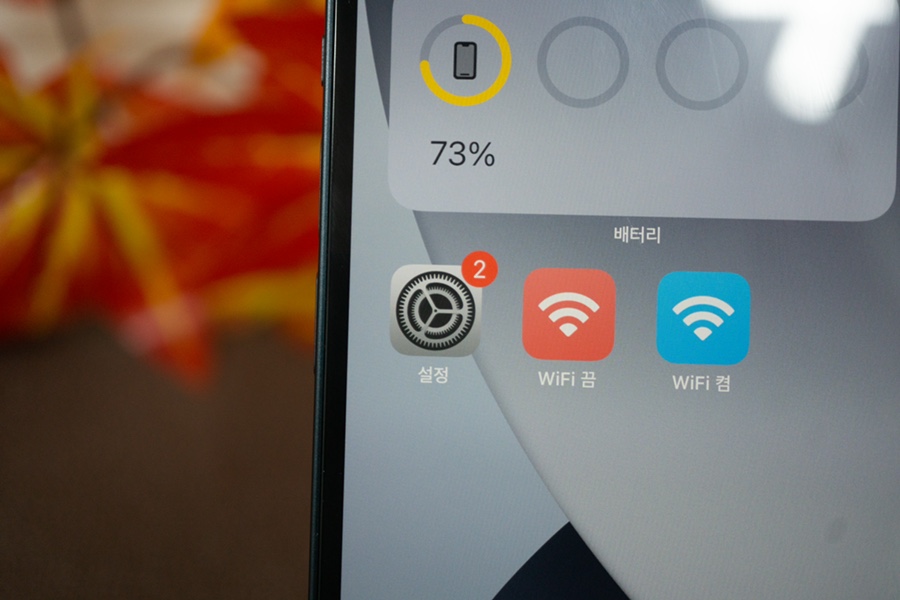
만약 시리가 응답하지 않는다면 설정으로 들어가줍니다.
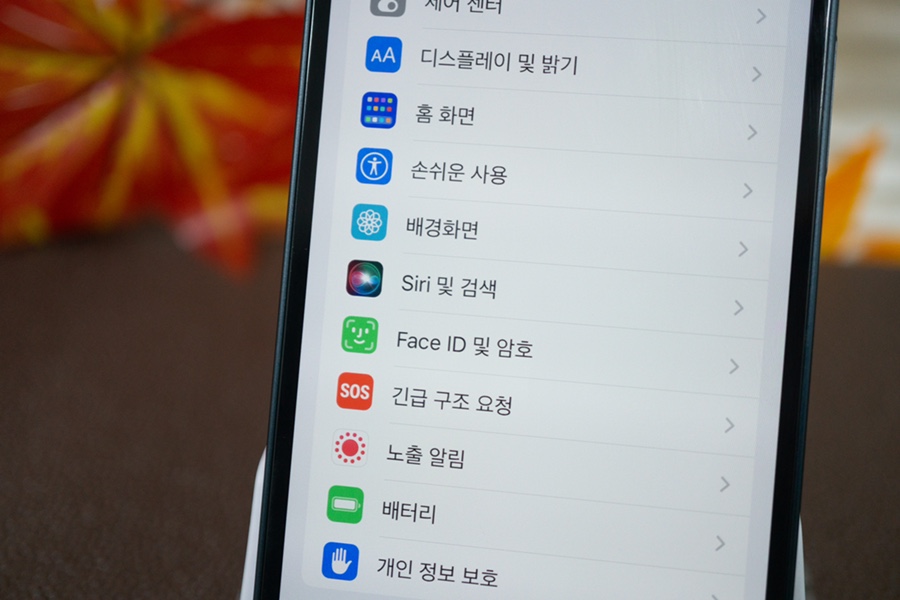
Siri 및 검색 항목을 클릭해 줘요.
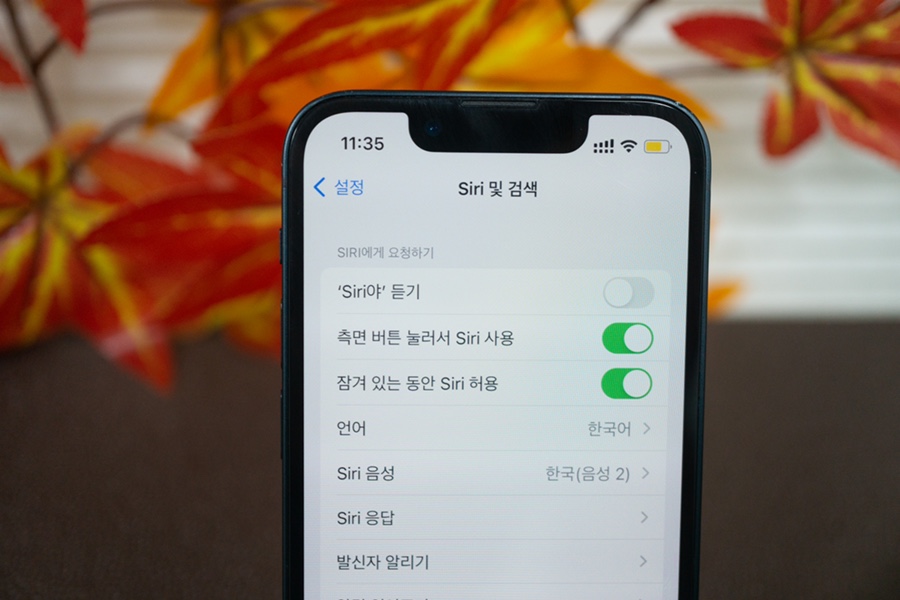
'Siri야' 듣기를 활성화해줘야 돼요.

그런 후 말하면 자동으로 찾아줍니다.

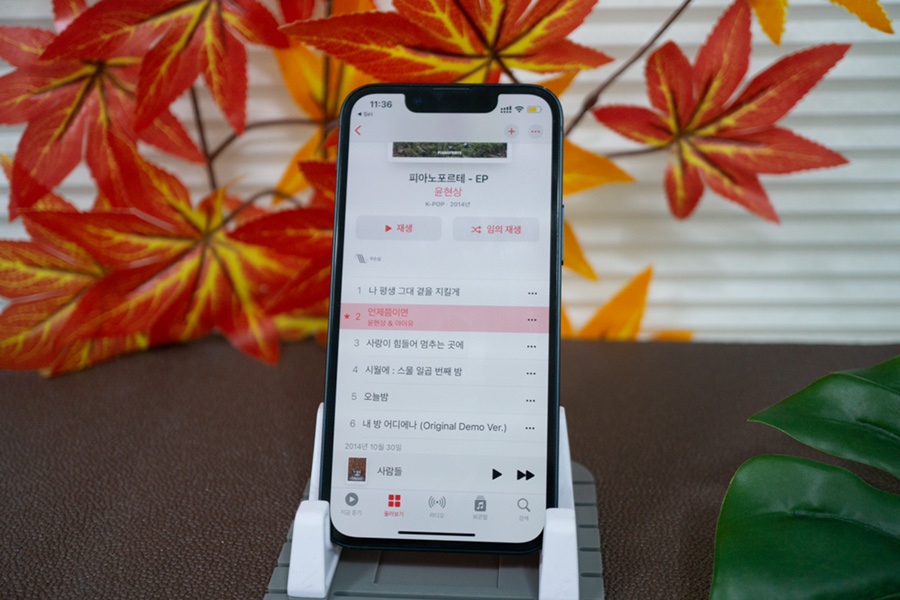
얼마 지나지 않아 정확하게 인식이 잘 되는 편입니다.
Shazam
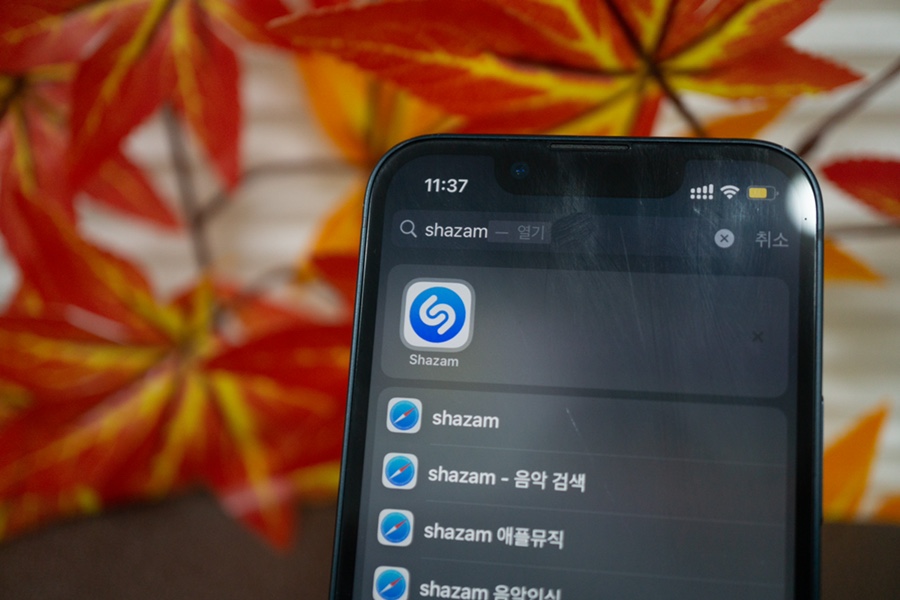
이 또한 Apple에 기본으로 되어있는 앱인데요. 검색을 통해서 찾아서 들어가도 됩니다.

'S'모양의 아이콘을 누르면 검색됩니다.
아이폰 노래 찾기에서 중요한 것은?
스피드!
간혹 노래가 다 끝날 때쯤 앱을 실행해서 못 찾았던 경우도 많은데요. 더욱 Shazam 앱을 빠르게 실행하려면 아래 방법을 참고하면 돼요.
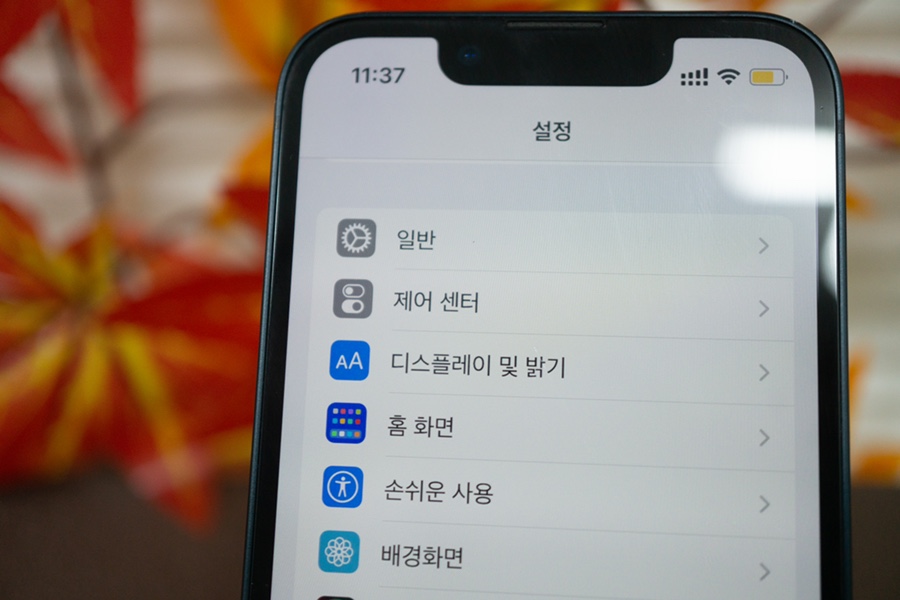
설정으로 들어간 후 제어 센터를 실행합니다.
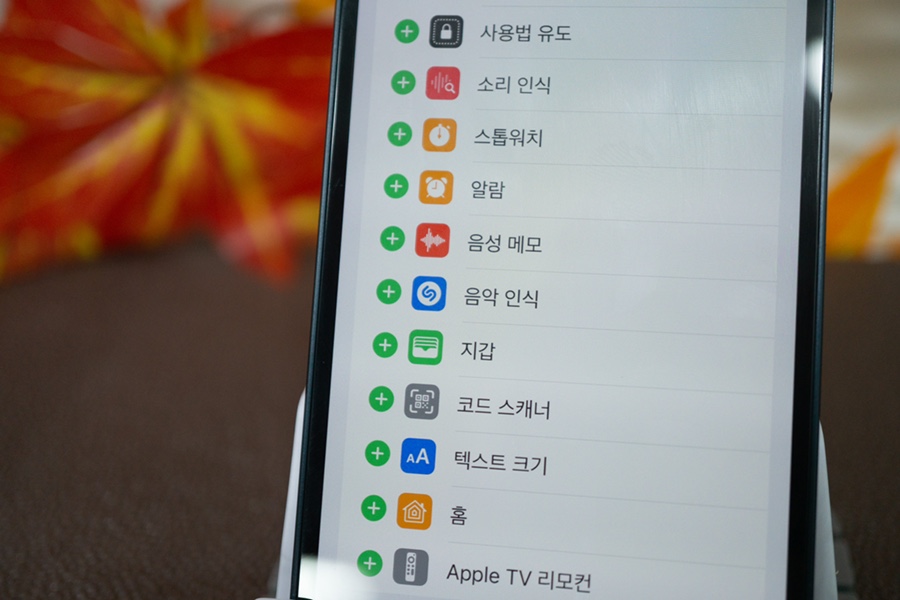
여기서 '음악 인식'기능을 추가해 주면 됩니다.


그러면 이렇게 아이콘만 눌러주면 자동으로 찾아주며

결과는 상단에 배너로 표시됩니다.
그린닷

마지막으로는 에서 제공하는 그린닷 기능을 이용하는 거예요. 메인 페이지 하단에 녹색 동그라미를 클릭하면 원형으로 선택할 수 있는 항목들이 있는데 여기서 '음악'을 누르면 됩니다.
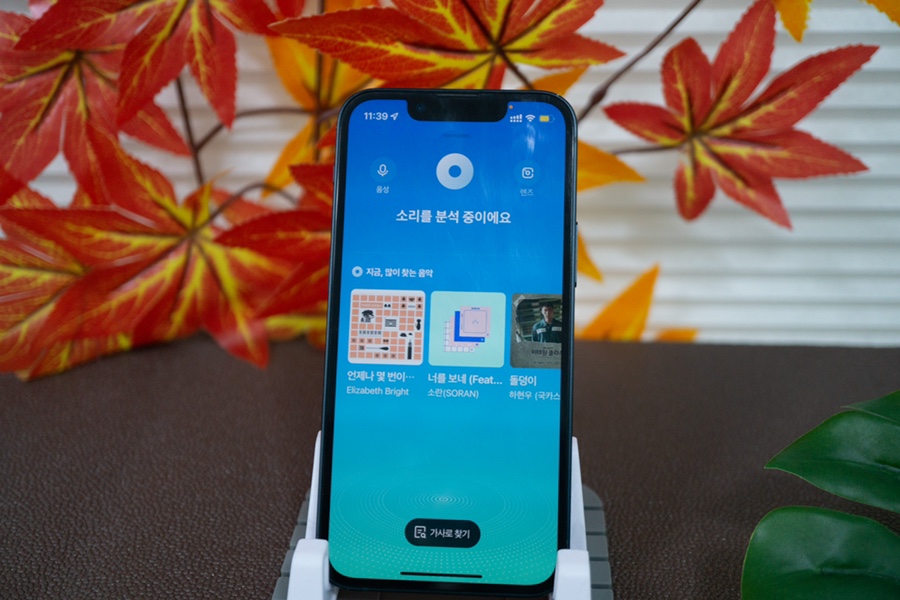
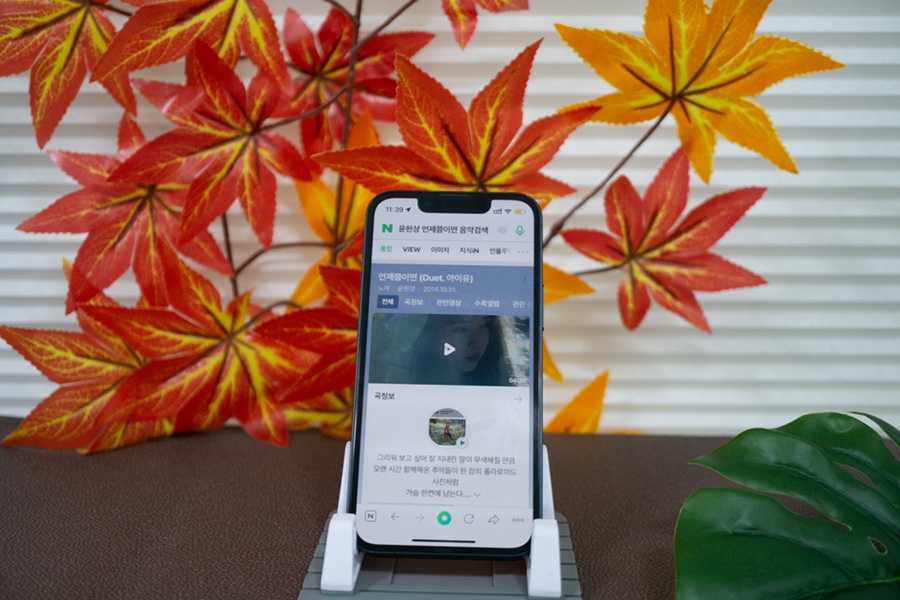
결과는 검색창에 노래와 가사와 함께 서치됩니다.
아이폰 노래 찾기 세 가지 비교해 봤더니?
최종적으로 세 가지 앱에 대해 설명드렸는데요. 시리를 부르는 것에 대한 결과가 샤잠으로 나오니 두 방법이 같다고 봤을 때 그린닷과 국내 노래가 아닌 해외 음원으로 비교해 봤습니다.


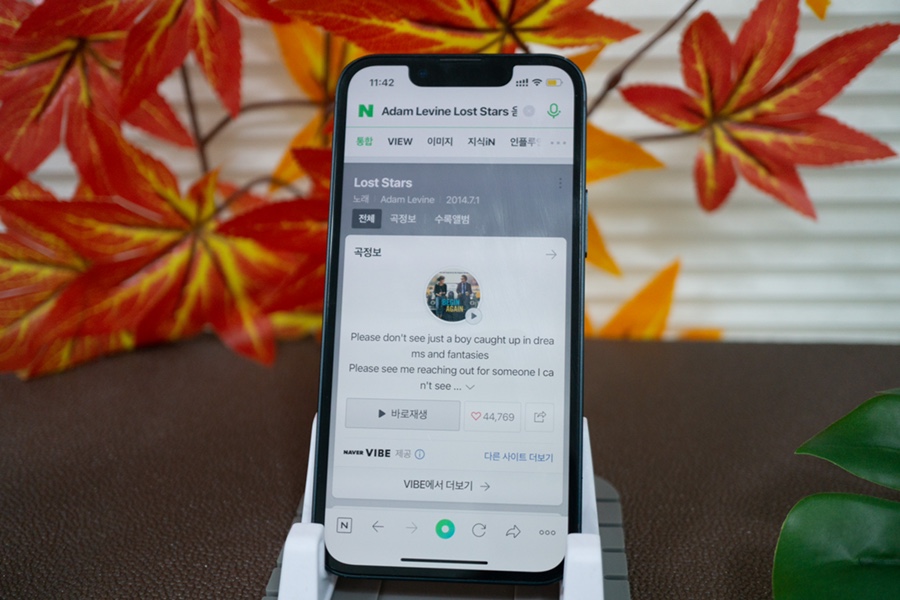
결과는 그린닷의 경우 다른 두 방식보다 조금 시간에 대한 차이가 있었을 뿐 검색 결과에 대한 정확도는 세 가지다 높았습니다. 개인적으로는 애플 제품을 사용한다면 Shazam이나 시리를 통해 아이폰 노래 찾기를 진행한다면 앱 설치 없이 가능하니 더욱 좋을 것 같습니다.